
- •Язык разметки гипертекста html. Назначение html
- •Язык разметки гипертекста html
- •Краткая история html
- •Программы для просмотра электронных документов
- •Лабораторная работа № 1. Язык разметки гипертекста html. Основные понятия языка
- •Основные понятия
- •Структура документа html
- •Задания к лабораторной работе № 1 Задание 1. Создание простейшей Web-страницы.
- •Контрольные вопросы
- •Лабораторная работа № 2. Форматирование текста.
- •Форматирование абзаца
- •Форматирование шрифта
- •Физические стили
- •Размер шрифта
- •Логические стили
- •Горизонтальные линии
- •Escape последовательности (символьные объекты)
- •Контрольные вопросы
- •Лабораторная работа № 3. Управление цветом
- •Цветовая гамма html-документа
- •Сочетание цветов
- •Задания к лабораторной работе № 3 Управление цветом
- •Контрольные вопросы
- •Лабораторная работа № 4. Гиперссылки
- •Относительные адреса ссылок
- •Задания к лабораторной работе № 4 Гипертекстовые ссылки Задание к лабораторной работе №4
- •Контрольные вопросы
- •Лабораторная работа № 5. Работа со списками
- •Маркированный (ненумерованный - Unordered List) список
- •Нумерованные списки
- •Вложенный список
- •Списки определений
- •Список-меню
- •Список-указатель (список-индекс)
- •Теплым.
- •Круглым.
- •Желтым.
- •Контрольные вопросы
- •Лабораторная работа № 6. Вставка графических изображений
- •Роль графики
- •Характеристика графических стандартов
- •Вставка графических изображений
- •Использование карт изображений
- •Преимущества и недостатки карт-изображений
- •Область применения
- •Конфигурация карт-изображений
- •Типы карт-изображений
- •Серверный вариант
- •Клиентский вариант
- •Задания к лабораторной работе № 6 Вставка графических изображений
- •Примеры карт
- •Карта 2
- •Контрольные вопросы
- •Лабораторная работа № 7. Таблицы html-документов
- •Основные методы создания таблиц
- •Цветные таблицы
- •Группировка данных
- •Колонтитулы таблицы
- •Прорисовка структуры таблицы
- •Вложенные таблицы
- •Преимущества вложенных таблиц
- •Задания к лабораторной работе № 7.
- •Задание 3. Форматирование таблицы
- •Контрольные вопросы
- •Лабораторная работа № 8. Формы
- •1. Организация обратной связи
- •2. Авторизация
- •3. Проведение исследований
- •4. Пользовательский профиль
- •Структура пользовательских форм
- •Параметры текстовой строки
- •Параметры опции выбора
- •Параметры кнопки с рисунком
- •Параметры текстового поля
- •Параметры
- •Параметры текстового поля
- •Задания к лабораторной работе № 6 Формы
- •Индивидуальное задание
- •Контрольные вопросы
- •Лабораторная работа № 9. Фреймы
- •Синтаксис фреймов
- •Атрибуты:
- •Планирование фреймов и взаимодействия между фреймами
- •Зарезервированные имена фреймов
- •Бегущая строка (элемент marquee)
- •Фиксация информации на экране (элемент banner)
- •Задания к лабораторной работе № 9. Фреймы
- •Контрольные вопросы
- •Справочник
- •Приложение 1. Таблица спецсимволов
- •Литература
Форматирование шрифта
HTML допускает два подхода к шрифтовому выделению фрагментов текста – логическое и физическое форматирование.
В группу тегов логического форматирования входят теги, отображающие на экране монитора элементы документа, таким образом, как установлено по умолчанию в спецификации языка разметки HTML. Переопределить их параметры или свойства нельзя, за исключением ситуаций использования стилевых шаблонов CSS и обособления тегами физического форматирования. Результат действия разных тегов логического форматирования визуально может совпадать, ибо основное их предназначение заключается в логическом выделении отдельных элементов HTML.
Теги физического форматирования позволяют разработчику визуально изменять вид текста, делая его жирным или наклонным, варьируя его параметры и значения.
Физические стили
Под физическом стилем принято понимать прямое указание браузеру на модификацию текущего шрифта.
<B> </b>
Выделение текста полужирным шрифтом (от слова Bold),. Очень популярный элемент. Использование полужирного шрифта – прием, позаимствованный из текстовых редакторов.
Пример
Этот текст имеет обычное начертание - <В>, а этот будет выделен полужирным шрифтом </Ь>.
<I> </i>
Выделение текста курсивом (от слова Italic).
Пример
Этот текст имеет обычное начертание <I>, а этот выделен курсивом </i>.
<ТТ> </tt>
Элемент, обозначающий текст телетайпа (teletype). Его особенность заключается в использовании моноширинного шрифта, имитирующего пишущую машинку, то есть имеющего фиксированную ширину символа.
<STRIKE> </strike>
Элемент, создающий перечеркнутое начертание текста. В настоящее время его заменяют тегом: <DEL > </del>.
<U> </u>
Подчеркнутое начертание текста.
<SUB> </sub>
Элемент, создающий эффект нижнего индекса (subscript).
<SUP> </sup>
Элемент, создающий эффект верхнего индекса (superscript).
Пример.
<HTML>
<HEAD>
<TITLE> Верхний и нижний индексы </title>
</head>
<BODY>
Н<SUB>2</sub>О
<BR><BR>
(a + b)<SUP>2 </sup> = a<SUP>2 </sup> + 2ab + b<SUP>2 </sup>
</body>
</html>

Размер шрифта
<BASEFONT>
Элемент, определяющий базовый (основной) размер шрифта. Внутри элемента необходимо указать атрибут:
size = Базовый размер шрифта
Величина атрибута может лежать в пределах от 1 до 7. По умолчанию используется величина 3. Установка, выполняемая этим элементом, имеет значение для элемента FONT (см. ниже), который позволяет задавать относительный размер шрифта.
<FONT> </font>
Определение типа, размера и цвета шрифта. Все эти характеристики определяются при помощи соответствующих атрибутов.
Абсолютный размер шрифта задается при помощи атрибута size (размер):
size=Абсолютный размер шрифта
Этот атрибут может принимать значения от 1 до 7. В таблице показано несколько образцов надписей, выполненных шрифтами разного размера.
Пример.
<HTML>
<HEAD>
<TITLE> Образцы надписей, выполненных шрифтами разного размера </title>
</head>
<BODY>
<BR> SIZE=1 <FONT size=1> Образец написания </font>
<BR> SIZE=2 <FONT size=2> Образец написания </font>
<BR> SIZE=3 <FONT size=3> Образец написания </font>
<BR> SIZE=4 <FONT size=4> Образец написания </font>
<BR> SIZE=5 <FONT size=5> Образец написания </font>
<BR> SIZE=6 <FONT size=6> Образец написания </font>
<BR> SIZE=7 <FONT size=7> Образец написания </font>
</body>
</html>
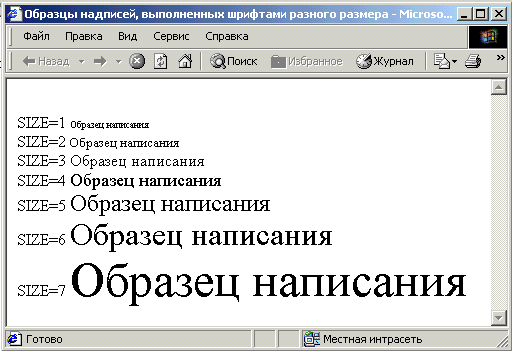
Пример
<FONT size=3> Тише едешь - дальше будешь </font>
Размер шрифта может задаваться относительного базового:
size=+Число
size=-Чucлo
При назначении величины для size необходимо учитывать величину базового размера. Обе они в сумме должны соответствовать одному из абсолютных размеров. Так, для базового размера, равного 3, относительный размер может находиться в пределах от – 2 до + 4. Если величина выходит за допустимый предел, то используется или шрифт размера 7, или шрифт размера 1. На рис. 2. показаны надписи, выполненные шрифтами с заданным относительным размером.
Шрифт +4 Шрифт +3
Шрифт+2 Шрифт+1 Шрифт 0 Шрифт –1 Шрифт-2
При помощи относительных величин тоже можно получить семь градаций размера шрифта
Для элемента FONT можно использовать атрибут цвета:
со1ог="Цвет"
Название цвета задается либо числом, написанным в шестнадцатеричной системе, например, color="#ffoooo", либо просто его названием, написанным на английском языке, например, color="red".
Пример
<FONT color="blue"> Это шрифт синего цвета </font>
Атрибут face (вид) позволяет задавать тип шрифта:
face="Название шрифта"
Пример
<HTML>
<HEAD>
<TITLE> Изменение свойств шрифтов </title>
</head>
<BODY>
<FONT face="arial">Шрифт arial</font>
<BR><BR>
<FONT face="Arial Black"> Шрифт Arial Black</font>
<BR><BR>
<FONT face="Courier New"> Шрифт Courier New </font>
<BR><BR>
<FONT face="Times New Roman"> Шрифт Times New Roman</font>
<BR><BR>
<FONT face="Tahoma"> Шрифт Tahoma</font>
<BR><BR>
<FONT face="Fixedsys"> Шрифт Fixedsys</font>
</body>
</html>
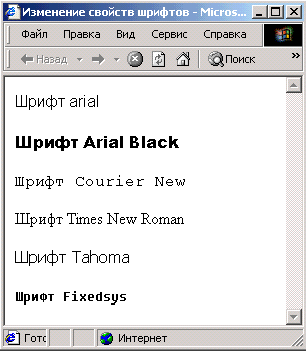
Правда, есть одна проблема. Web-страницы просматривает множество людей, и нет гарантии, что у каждого из них окажется нужный шрифт. Если в системе не установлен шрифт точно с таким же названием, то браузер использует свой стандартный. Он имеет два назначенных по умолчанию шрифта: один пропорциональный, другой моноширинный.
Все эти атрибуты могут быть использованы совместно внутри тэга <font>.
Пример
<FONT face="Arial" size=3 color="blue" > Это шрифт arial размером 3, цвет синий </font>
Элемент FONT может с успехом заменять элементы заголовка Н1...Н6. Для последних, например, не предусмотрена возможность указания цвета букв.
Чтобы заголовок, созданный на основе элемента FONT, хорошо смотрелся, этот элемент необходимо комбинировать с другими: CENTER, В, I, Р и т. д.
<BIG> </big>
Этот тег используется, если необходимо выделить часть текста небольшим увеличением размера шрифта относительно остальных слов.
<SMALL> </small>
Этот тег используется, если необходимо выделить часть текста небольшим уменьшением размера шрифта относительно остальных слов.
